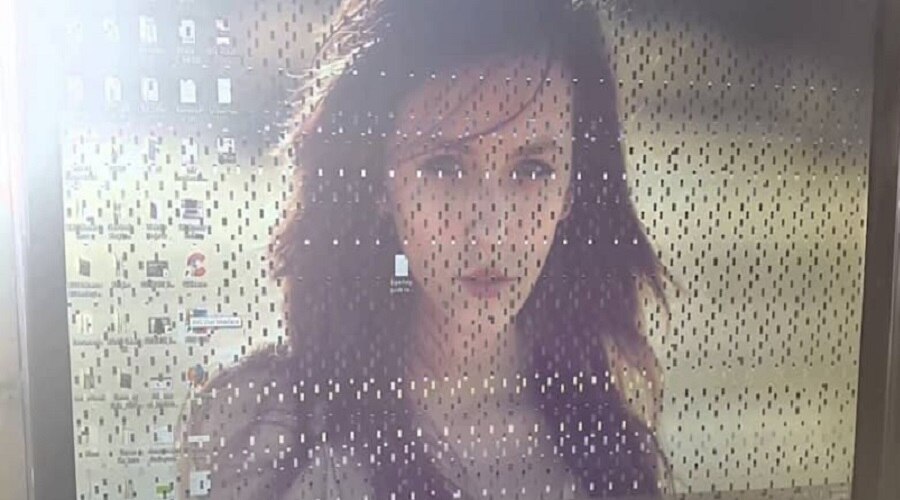La Nvidia RTX 4090 est la dernière carte graphique phare offrant des performances exceptionnelles pour les PC de jeu haut de gamme. Avec son architecture GPU avancée et 24 Go de mémoire GDDR6X ultra-rapide, le RTX 4090 peut exécuter des jeux exigeants en résolution 4K avec des paramètres maximum et le lancer de rayons activé.
Cependant, aussi puissant que soit le RTX 4090, des problèmes peuvent toujours survenir et affecter les performances de jeu ou provoquer des plantages. Le dépannage de votre PC de jeu RTX 4090 vous aidera à identifier et à résoudre tout problème. Ce guide de dépannage complet couvre les problèmes courants, les solutions et les meilleures pratiques lors de l’utilisation du RTX 4090 pour une expérience de jeu optimale.
Problèmes de pilote
Mise à jour vers les derniers pilotes GPU
L’une des premières choses à vérifier avec toute nouvelle carte graphique est de s’assurer que les derniers pilotes GPU sont installés. Nvidia publie des pilotes Game Ready optimisés et certifiés pour les nouveaux jeux et cartes comme le RTX 4090. Gardez toujours vos pilotes graphiques à jour pour la compatibilité, les améliorations de performances et les corrections de bugs.
Si vous rencontrez des plantages, des écrans noirs ou des performances médiocres dans les jeux, une mise à jour du pilote peut souvent résoudre ces problèmes. Utilisez l’application GeForce Experience pour télécharger et installer le dernier pilote Game Ready.
Effectuer une installation propre du pilote
Si les problèmes persistent avec le dernier pilote, vous pouvez essayer d’effectuer une réinstallation propre du pilote à l’aide de DDU (Display Driver Uninstaller) pour effacer complètement les anciens fichiers du pilote avant d’installer la nouvelle version. Le processus d’installation propre est le suivant :
- Téléchargez le dernier pilote Nvidia sur le site Web
- Téléchargez et exécutez DDU pour désinstaller tous les pilotes Nvidia actuels
- Redémarrer en mode sans échec
- Exécutez à nouveau DDU pour nettoyer tous les fichiers de pilote restants
- Installez le dernier package de pilotes Nvidia
- Redémarrez en mode Windows normal
Cette suppression complète et cette nouvelle installation du pilote peuvent résoudre des problèmes tenaces liés au pilote.
Problèmes d’alimentation
Exigences d’alimentation du RTX 4090
La RTX 4090 est une carte graphique gourmande en énergie avec un TDP (puissance totale de la carte) de 450 W. Nvidia recommande officiellement d’utiliser un bloc d’alimentation d’une capacité d’au moins 850 W pour un système RTX 4090. Les blocs d’alimentation haut de gamme de 1 000 W+ sont idéaux pour débloquer les performances maximales de la carte, en particulier en cas d’overclocking.
L’utilisation d’un bloc d’alimentation sous-alimenté est une cause fréquente de problèmes de stabilité tels que des pannes ou des arrêts sous de lourdes charges de jeu. Le rail +12 V doit fournir 150 W dédiés uniquement au connecteur d’alimentation RTX 4090.
Mise à niveau de l’alimentation électrique
Si votre bloc d’alimentation manque de puissance suffisante ou dispose d’un rail 12 V inadéquat, passez à un bloc d’alimentation de puissance supérieure qui répond aux exigences d’alimentation du RTX 4090. Recherchez un bloc d’alimentation certifié 80 Plus Gold ou mieux de marques réputées comme Corsair, EVGA ou Seasonic. Les besoins en puissance dépendent de votre système spécifique :
- 850W – 1000W pour un processeur Intel i5/i7 et RTX 4090
- 1000W – 1200W pour un processeur Intel i9 ou Ryzen 9 et RTX 4090
- 1 200 W+ pour plusieurs GPU ou un overclocking hardcore
Obtenir un bloc d’alimentation avec une marge supplémentaire de 100 à 200 W offre une grande quantité de puissance pour vos composants.
Bande passante du logement PCIe
Utilisation d’une carte mère PCIe Gen 4 ou PCIe 5
Le RTX 4090 offre des performances de haut niveau grâce à son interface de bus 384 bits et 24 Go de VRAM GDDR6X à 21 Gbit/s. Pour utiliser pleinement cette bande passante, il doit être installé dans un emplacement PCIe Gen 4 ou PCIe Gen 5 de votre carte mère.
Si votre carte mère ne dispose que d’emplacements PCIe Gen 3, la bande passante réduite peut gêner les vitesses VRAM de la carte. Cela ne réduira généralement pas considérablement les performances de jeu, mais peut nuire aux scores de référence.
Plateformes idéales
Pour de meilleurs résultats, utilisez une carte mère AMD X670E ou B650E ou une carte Intel Z690/Z790 avec compatibilité PCIe Gen 4 ou PCIe Gen 5. Voici quelques options idéales :
- AMD X670E – Prend en charge les emplacements GPU PCIe Gen 5
- AMD B650E – Emplacements GPU PCIe Gen 4, bonne option économique
- Intel Z790 – Prêt pour PCIe Gen 5
- Intel Z690 – Gen 4.0, extensible à Gen 5 avec un processeur de 13e génération
Associer le RTX 4090 à un emplacement PCIe à bande passante élevée garantit des vitesses de transfert de données maximales vers le GPU.
Problèmes de limitation thermique
Causes de surchauffe
Le RTX 4090 produit beaucoup de chaleur à pleine charge. Un refroidissement inadéquat du boîtier ou un mauvais refroidissement de la carte peut amener le GPU à atteindre sa limite thermique, entraînant une réduction des vitesses d’horloge en raison de la limitation thermique.
Améliorer la circulation de l’air
Assurez-vous que le boîtier de votre PC dispose d’une excellente circulation d’air. Utilisez au moins 2 à 3 ventilateurs d’admission/d’extraction à CFM élevé. Le refroidisseur de processeur et les ventilateurs du boîtier doivent fonctionner ensemble pour évacuer rapidement la chaleur du châssis.
Vérifiez également que le refroidissement de la carte RTX 4090 fonctionne correctement en inspectant les ventilateurs, les contacts du dissipateur thermique et l’application de la pâte thermique.
Ajustement des courbes du ventilateur
Si la carte est soumise à une limitation thermique, l’amélioration du flux d’air du boîtier et du refroidissement du GPU aidera à maintenir des vitesses d’horloge améliorées pour de meilleurs fps. Vous pouvez également ajuster la courbe du ventilateur pour accélérer les ventilateurs de refroidissement sous charge à l’aide d’outils GPU tels que MSI Afterburner.
Problèmes d’adaptateur secteur RTX 4090
Inspection de l’adaptateur 12VHPWR
Le RTX 4090 nécessite un nouveau connecteur d’alimentation 12VHPWR à 16 broches pouvant fournir jusqu’à 600 W de puissance. Cela nécessite l’utilisation de l’adaptateur 4x 8 broches vers 16 broches fourni avec la carte graphique.
Des problèmes peuvent survenir si l’adaptateur ou ses câbles sont défectueux ou endommagés. Vérifiez que tous les câbles sont entièrement branchés sur le bloc d’alimentation et l’adaptateur. Inspectez également les câbles et les connecteurs pour déceler toute broche fondue/brûlée ou tout autre défaut visible.
Obtenir un remplacement
Un adaptateur secteur endommagé peut provoquer des échecs de démarrage ou des arrêts inattendus sous charge. Contactez le fabricant pour un adaptateur de remplacement si nécessaire.
De plus, ne pliez pas et ne pliez pas excessivement les câbles de l’adaptateur, car cela stresserait les fils et pourrait entraîner une surchauffe. Assurez-vous que les câbles sont acheminés proprement à travers votre boîtier sans obstruer la circulation de l’air vers les autres composants.
Problèmes d’emplacement de la carte graphique
Réinstallation de la carte graphique
Parfois, des problèmes de stabilité proviennent simplement du fait que le RTX 4090 n’est pas entièrement inséré dans l’emplacement PCIe. Réinstallez soigneusement la carte et recherchez toute obstruction ou tout problème d’alignement avec le logement.
Fixez le support arrière de la carte avec la vis d’écartement du boîtier. Vérifiez que tous les câbles d’alimentation PCIe sont correctement branchés.
Inspection des connecteurs à fente
Enfin, inspectez le connecteur PCIe doré pour détecter toute broche déformée ou endommagée sur l’emplacement de la carte ou de la carte mère qui pourrait affecter la connexion. La réinstallation résout la plupart des problèmes de slot.
Surveiller les problèmes de connexion
Utilisation de DisplayPort ou HDMI 2.1
Pour tirer parti des performances du RTX 4090 pour les jeux AAA haute résolution, l’utilisation d’un moniteur compatible est essentielle. Connectez-vous via les ports DisplayPort 1.4 ou HDMI 2.1 sur la carte graphique et le moniteur. Les connexions à bande passante inférieure comme HDMI 2.0 sont plus susceptibles de rencontrer des problèmes avec les jeux 4K 144 Hz+.
Obtenir un câble haute vitesse
Utiliser le bon câble est également important. Les câbles HDMI de qualité inférieure peuvent présenter des problèmes de prise de contact EDID ou des limitations de bande passante qui empêchent l’affichage à la fréquence de rafraîchissement et à la résolution maximales du moniteur. Un câble certifié HDMI 2.1 ou DisplayPort 1.4 haut débit est recommandé pour les jeux 4K 120+ Hz.
Activation de G-Sync/FreeSync
Enfin, assurez-vous que G-Sync ou FreeSync est activé si votre moniteur le prend en charge. La synchronisation adaptative élimine le déchirement de l’écran et fluidifie le gameplay. Son activation dans le panneau de configuration Nvidia garantit que les jeux exploitent correctement la plage de taux de rafraîchissement variable de votre écran.
Problèmes de jeu et de moteur
Bugs spécifiques au jeu
Bien que rares, certains problèmes proviennent de bizarreries de code de jeu ou de moteur qui entrent en conflit avec les GPU de la série RTX 40. La mise à jour vers le dernier correctif de jeu peut potentiellement corriger des plantages ou des problèmes liés à des titres spécifiques.
Obtenir les derniers pilotes prêts pour le jeu
Nvidia travaille également en étroite collaboration avec les développeurs et publie souvent des pilotes spécifiques aux jeux qui améliorent la compatibilité avec les versions majeures.
Si un jeu particulier présente des problèmes de lancement, des écrans noirs ou des plantages, consultez les forums et les sous-reddits pour voir si d’autres utilisateurs du RTX 4090 signalent des problèmes. Attendre un prochain patch ou correctif du développeur peut résoudre ces bugs spécifiques au jeu.
Solutions de contournement temporaires
Vous pouvez également essayer d’underclocker le GPU ou de modifier les paramètres graphiques comme solution temporaire aux problèmes de jeu. Cela réduit le stress sur la carte graphique jusqu’à ce qu’un correctif officiel soit publié.
Problèmes de stabilité d’overclocking
Augmentation progressive des overclockings
Le RTX 4090 est déjà extrêmement rapide avec les paramètres d’origine. Mais les passionnés inconditionnels peuvent obtenir un peu plus de performances en overclockant l’horloge du cœur du GPU et les vitesses de mémoire de la carte. Cela augmente les fps de jeu, mais un overclock instable provoquera des plantages ou des blocages.
Lors de l’overclocking, augmentez lentement les horloges du cœur/de la mémoire par petits incréments. Testez la stabilité en exécutant des applications 3D intensives comme 3DMark ou des jeux comme Cyberpunk 2077 pendant au moins 30 minutes. En cas de crash ou d’artefact, réduisez votre overclocking progressivement jusqu’à ce qu’il se stabilise.
Améliorer le refroidissement et les tensions
L’augmentation des tensions des cartes, des limites de puissance et de la vitesse des ventilateurs peut améliorer la stabilité de l’OC. Mais soyez prudent lorsque vous augmentez les tensions. Trouvez l’overclocking stable maximum dans des plages de tension sûres pour une utilisation quotidienne. Une courbe de ventilateur personnalisée et efficace maintient également les températures plus basses pendant les longues sessions de jeu.
Réinstallation de Windows
Faire une nouvelle installation de Windows
Si vous avez récemment mis à niveau votre système pour inclure le RTX 4090, effectuer une nouvelle installation de Windows peut résoudre tous les problèmes liés au système d’exploitation. Une ancienne installation de Windows peut présenter des conflits de pilotes résiduels ou des fichiers de système d’exploitation corrompus provoquant des problèmes.
Sauvegardez les données importantes et effectuez une réinstallation propre de Windows. Téléchargez les derniers pilotes Windows Update et Nvidia après avoir installé Windows.
Suppression des configurations précédentes
Cela élimine tous les problèmes de pilote ou de Windows antérieurs et vous donne une table rase pour des performances fiables. Réinstallez simplement les jeux et les applications par la suite.
Résumé
Le RTX 4090 offre une puissance de jeu exceptionnelle, mais même de petits problèmes peuvent nuire aux performances s’ils ne sont pas résolus. Suivre ce guide de dépannage complet vous aidera à établir une base solide pour tirer le meilleur parti de votre carte dans n’importe quel système. L’identification et la résolution des problèmes de pilote, de refroidissement du GPU, des bugs spécifiques au jeu, de l’instabilité de l’overclocking et des problèmes liés au système d’exploitation maximiseront les capacités de votre RTX 4090 pour un jeu fluide à haute fps. Avec les bonnes techniques de dépannage, vous pouvez libérer le véritable potentiel de performances du RTX 4090.